Arreglar las imágenes de Discord que no se envían – TechCult
Miscelánea / / May 03, 2023
¿Te preocupa por qué Discord no permite enviar imágenes? Este problema ocurre debido al límite de tamaño de la imagen o si no tiene permiso. En esta guía, lo guiaremos para resolver el problema de no enviar imágenes de Discord de una vez por todas.
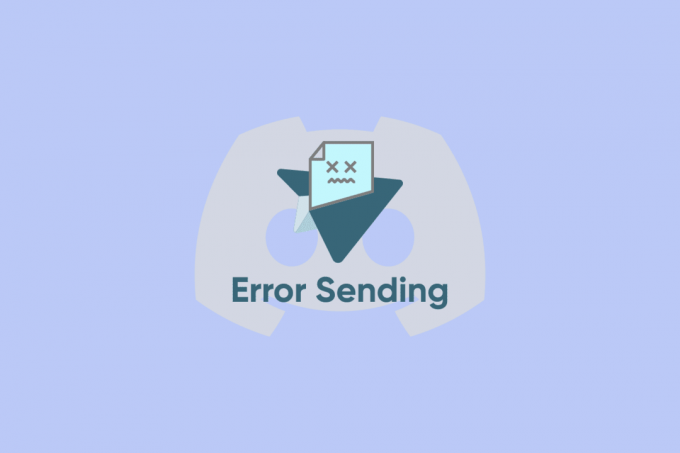
Tabla de contenido
Cómo arreglar las imágenes de discordia que no se envían
Uno de los problemas más comunes en Discord es que las imágenes no se envían. Y si se enfrenta a lo mismo, siga leyendo este artículo para saber por qué Discord no envía imágenes y las soluciones efectivas para resolverlo.
Respuesta rápida
Intente borrar los datos de caché de Discord para corregir el problema de las imágenes de Discord que no envían. Estos son los pasos para hacerlo:
1. Lanzar el Itinerancia de datos de aplicaciones carpeta.
2. Localiza el Discordia archivo y ábralo.
3. Aquí, elimine el Cache carpeta.
¿Por qué Discord no envía imágenes?
Puede haber una razón que lleve al problema. Entonces, antes de saber la solución, veamos qué causa el problema. Según los expertos, las causas probables de que Discord no envíe imágenes son:
- El archivo de imagen es demasiado grande y es posible que no se cargue correctamente en discordia
- Tener una conexión a Internet inestable
- Cortafuegos bloqueando el enlace de recursos
- La configuración de discordia del lado del cliente prohíbe la descarga de imágenes
- El servidor de Discord está caído
- Controles parentales BT
- Archivos de caché corruptos de Discord
Para saber cómo puede arreglar las imágenes de Discord que no se envían, puede consultar las diversas formas discutidas aquí.
Método 1: Solucionar problemas de conectividad de red
Discord es una plataforma de comunicación social VoIP para la que requiere una conexión estable. Por lo tanto, si sus imágenes de Discord no se envían o le causan problemas, simplemente verifique su red en busca de contratiempos, como fluctuaciones de velocidad o problemas de ping alto. Si la red no es estable, es posible que se enfrente a otros problemas además de enviar imágenes como widgets, no cargar o la transmisión de Discord no cargar, etc. Lea nuestra guía de Solucionar problemas de conectividad de red.

Método 2: cambiar los servidores DNS
Hay diferentes formas en las que puedes arreglar las imágenes de discordia. Si el problema es una configuración de red incorrecta, cambiar la configuración de la red local puede ser una solución. Sin embargo, si el servidor DNS que está utilizando está ralentizando su conexión a Internet o no es confiable, puede cambiar fácilmente los servidores DNS en Windows. Aquí está nuestra guía sobre 3 formas de cambiar la configuración de DNS en Windows 10.

Método 3: cambiar la configuración de privacidad
Como se discutió anteriormente, a veces la configuración de privacidad del servidor Discord también puede ser la razón por la que los usuarios no pueden abrir la imagen para proteger su dispositivo de archivos no autorizados. Pero ajustar la configuración de privacidad de Discord puede ayudarlo a resolver este problema.
Si el problema es causado por un miembro en particular del servidor actual, siga los pasos a continuación:
1. Abierto Discordia y luego el abierto servidor.

2. Haga clic derecho en el servidor para abrir el respectivo La configuración de privacidad.

3. En el nuevo menú emergente, abra Mensajes directos. De las opciones disponibles activar Permitir mensajes directos de miembros del servidor.

Si el error se debe a algún servidor de discordia, ajuste la configuración de privacidad de la siguiente manera
1. Abre el Discordia y haga clic en el icono de engranaje para abrir Ajustes de usuario.
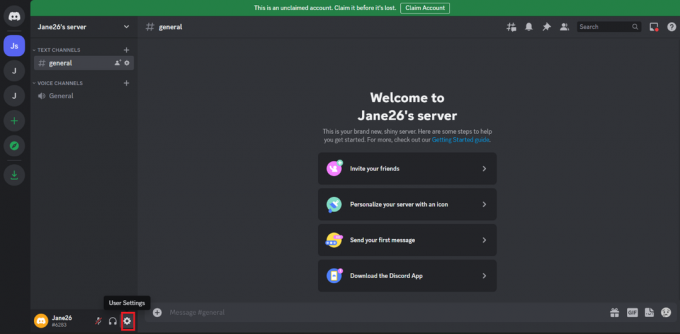
2. En el panel izquierdo, seleccione Privacidad y seguridad.
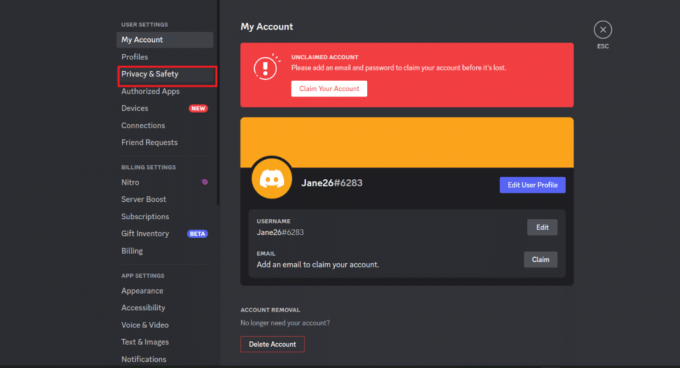
3. En el lado derecho del menú desplegable, navegue hasta Valores predeterminados de privacidad del servidor. En el nuevo menú desplegable, seleccione Permitir mensajes directos de miembros del servidor.

4. Para verificar si el servidor está funcionando ahora, simplemente intente visitar cualquier servidor e intente cargar una imagen.
Método 4: desactivar el Firewall de Windows Defender (no recomendado)
En las causas mencionadas anteriormente, una fue que el navegador bloqueó el enlace del recurso, así que cómo resolverlo para desactivar el Firewall de Windows Defender, que impide que se carguen las imágenes de la discordia. La razón detrás del bloqueo de la fuente de la imagen puede ser que el firewall la haya escaneado como peligrosa o sospechosa. Ahora, para resolver este problema, simplemente puede desactivar la configuración del Firewall. Aquí está nuestra guía sobre Cómo deshabilitar el cortafuegos de Windows 10.

Lea también:¿Qué significa el símbolo de la luna en Discord?
Método 5: habilitar la vista previa del enlace
Una vez, un usuario le preguntó al tipo de soporte por qué no puede enviar las imágenes o cargar el imágenes en discordia y en respuesta, pidió habilitar la vista previa del enlace para solucionar el problema. Y para él, el problema está resuelto. Estos son los pasos que puede seguir para habilitar la vista previa del enlace en la aplicación Discord para PC:
1. Abierto Discordia y haga clic en Ajustes de usuario.
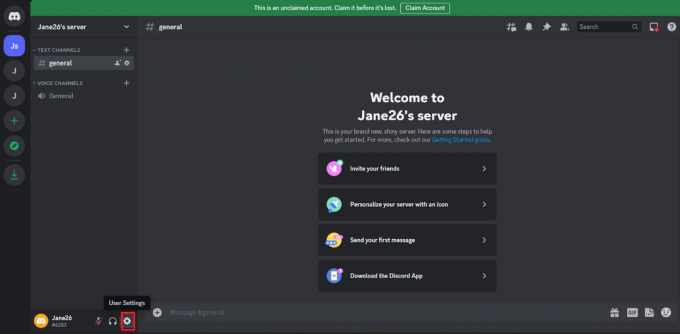
2. navegar en Texto e Imágenes.
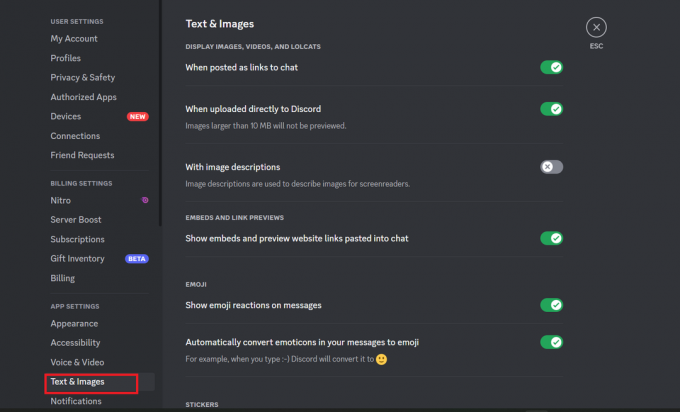
3. Ahora activar el Mostrar incrustaciones y obtener una vista previa de los enlaces del sitio web pegados en el chat en Vistas previas de incrustar y enlazar.
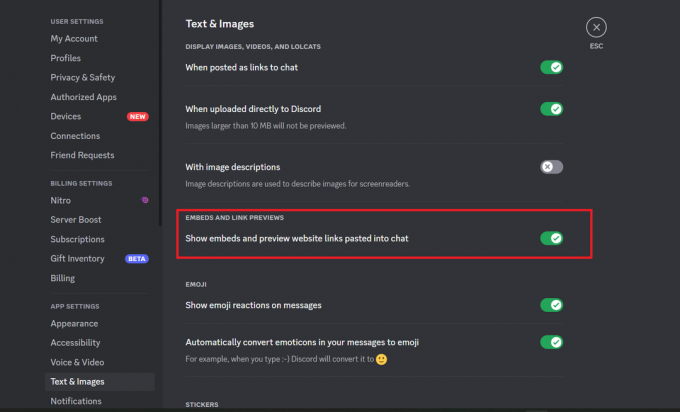
Método 6: cambiar la región del servidor
Otra solución para arreglar las imágenes de discordia que no se envían es cambiar la región del servidor y puede hacerlo en unos pocos pasos simples.
1. Abre el servidor de discordia y haga clic derecho en el lado izquierdo.
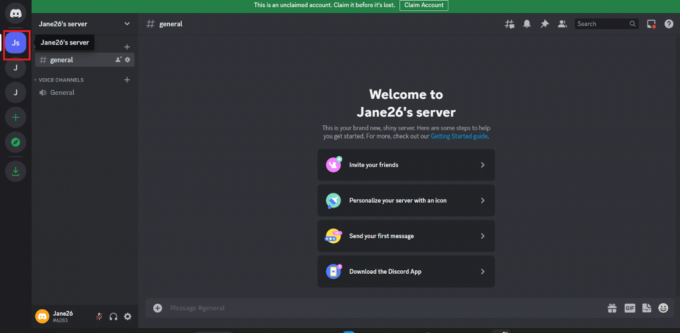
2. Aparecerá un menú desplegable, seleccione Configuración del servidor.

3. Se abrirá un menú desplegable seleccione Descripción general.

4. Ahora mire en el panel del lado derecho y seleccione el región del servidor según su preferencia (puede elegir una región más cercana a su ubicación).

5. Ahora, finalmente, reinicie la aplicación Discord y verifique si el problema se resolvió.
Método 7: Borrar datos de caché
La memoria caché puede consumir mucho espacio en las particiones de su disco, que también suelen ser irrecuperables si intenta eliminarlas manualmente. Las carpetas de memoria caché también están ocultas entre la memoria no borrable en las unidades de partición de nuestro sistema. A veces, los archivos de caché también causan problemas al enviar imágenes si el archivo comienza a consumir mucho espacio. Aquí está nuestra guía sobre para borrar caché en Windows 10.
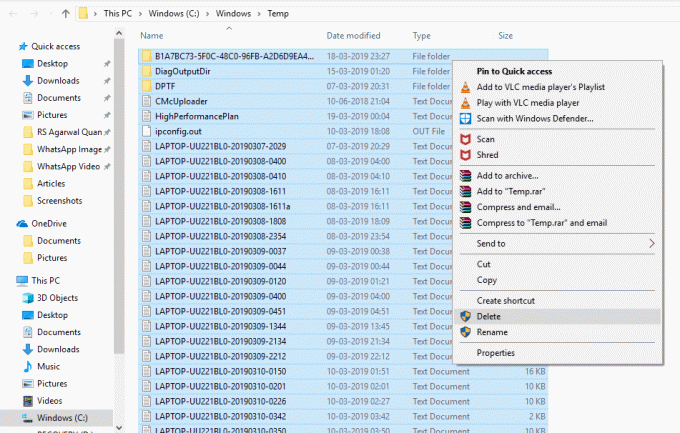
Además, puede borrar la aplicación discordia Caché de datos siguiendo estos pasos:
1. Primero, salida de Discord y presiona el ventanasllave.
2. Ahora, escribe %datos de aplicación% y seleccione Abierto.

3. Abre el carpeta de discordia.

4. En la carpeta Discord, haga clic derecho en el Cache carpeta y haga clic en el icono de papelera.

Método 8: Comprimir tamaño de imagen
También puede intentar comprimir el tamaño de la imagen porque cuando el tamaño de la imagen es demasiado grande, también hace que las imágenes de Discord no se envíen con problemas. Por lo tanto, intente enviar imágenes de hasta 8 MB y, si la imagen es más grande que esto, use cualquier herramienta de compresión en línea para comprimir la imagen, una vez que haya terminado con la compresión, intente enviarla ahora.
Método 9: Actualizar la aplicación Discord
El problema también puede ser que esté utilizando la versión anterior de Discord, así que pruebe la otra solución mencionada anteriormente y, si nada funciona, busque la versión actualizada de Discord. Cuando reinicie Discord, buscará actualizaciones y las instalará automáticamente si es necesario.
1. Ve a la barra de tareas de Windows y haga clic derecho en el Discordia icono.
Nota: Es posible que también deba hacer clic en el icono de flecha arriba para encontrar el icono de Discord.
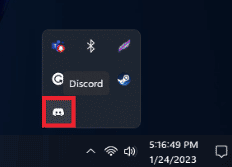
2. Clickea en el Buscar actualizaciones opción.
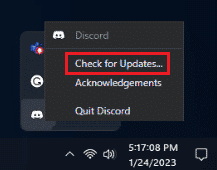
Método 10: Usar la versión web de Discord
Puede haber ocasiones en las que la web de Discord tenga problemas para enviar las imágenes o la aplicación Discord. Entonces, si está intentando enviar imágenes desde la aplicación Discord y no funciona, puede intentar enviar las imágenes usando Discord web. Si intentaste usar todo y aún nada resultó funcionar, comunícate con el soporte de Discord para obtener ayuda.
Lea también:¿Cuánto tarda la respuesta a un informe en Discord?
Método 11: Póngase en contacto con el soporte de Discord
Cuando nada funciona, el problema puede ser que la solución esté fuera de tu control y necesites que Discord te ayude con el problema. Entonces, conéctate a soporte de discordia.
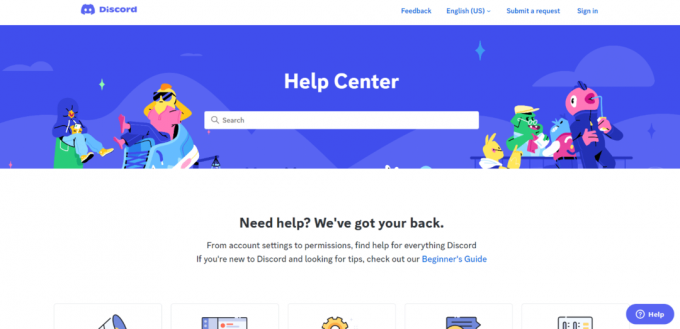
Esperamos que estas soluciones le hayan ayudado a resolver Las imágenes de discordia no se envían. Entonces, si alguna vez encuentra este problema, intente usar estas soluciones. Háganos saber acerca de cualquiera de sus consultas o sugerencias en la sección de comentarios a continuación.
Elon es un escritor de tecnología en TechCult. Ha estado escribiendo guías prácticas durante aproximadamente 6 años y ha cubierto muchos temas. Le encanta cubrir temas relacionados con Windows, Android y los últimos trucos y consejos.



